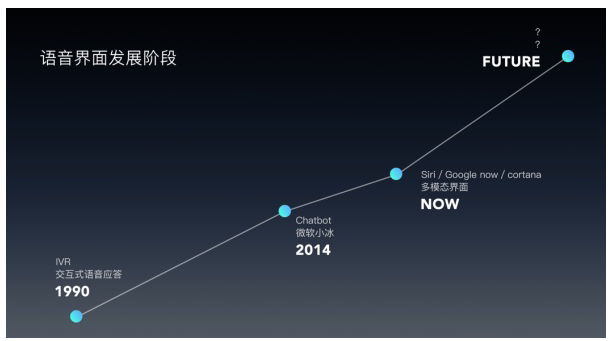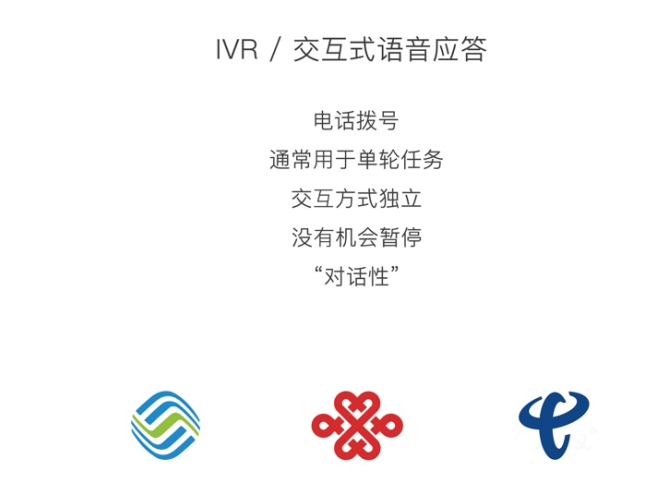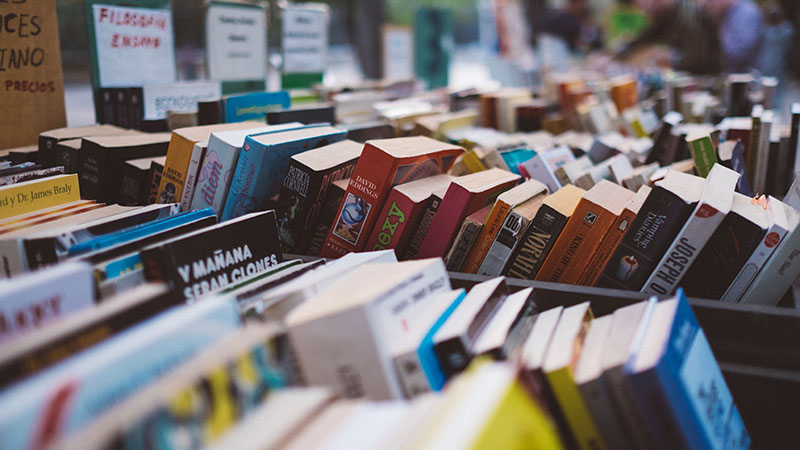Windows广泛应用于各个不同的市场,也适用于不同文化,地区或语言的目标受众.本地化是将应用程序资源转换为应用程序支持的特定文化的本地化版本.
当您使用一种语言开发任何应用程序时,这意味着您只是限制您的业务和客户.如果您想增加客户群,这也会增加您的业务,那么您的应用程序必须可在全球范围内使用和访问.经济高效的产品本地化是吸引更多客户的最佳和最经济的方式之一.
在Windows 10中,可以使用 resx轻松创建可本地化的应用程序 file,这是最简单的本地化解决方案.
让我们通过一个简单的例子来理解这一点,遵循以下所有步骤.
翻译UI资源
您可以将UI的字符串资源放入资源( resw )文件中,而不是直接将它们放在代码或标记中,然后您可以从代码或标记中引用这些字符串.按照以下步骤将字符串添加到资源文件中.
创建新的通用Windows平台(UWP)应用程序.
在解决方案资源管理器中,右键单击项目并选择添加>新文件夹.
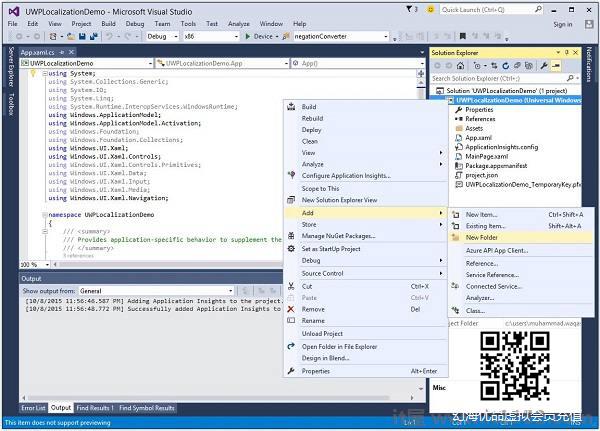
将新文件夹的名称更改为"Strings".
右键单击 Strings 文件夹并添加名为" en-US "的新文件夹.这些是特定于语言和国家/地区名称的命名约定,可以在国家语言支持(NLS)API参考中找到 msdn.microsoft.com 页面.
右键单击 en -US 文件夹并选择添加>新物品 ....
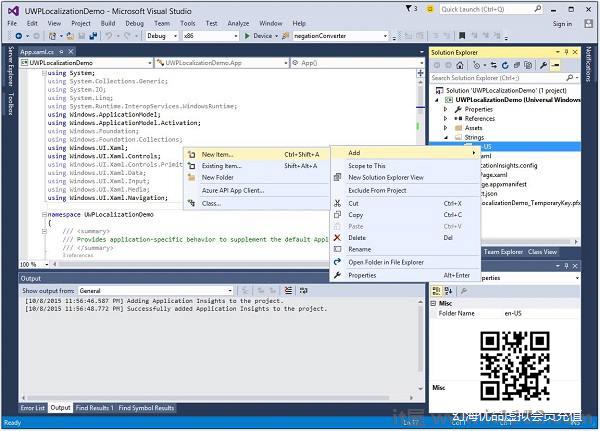
将打开以下对话框.
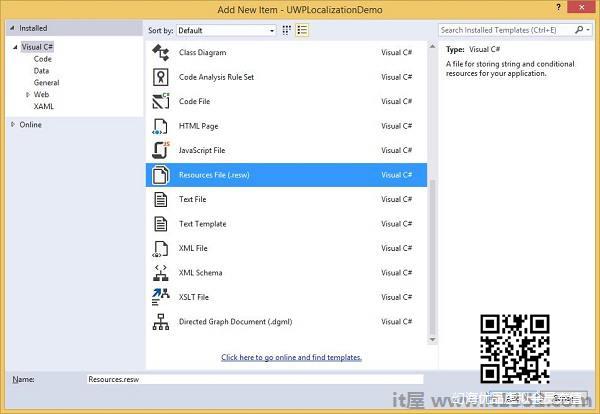
选择"资源文件(.resw)"和单击添加按钮.
现在让我们转到XAML文件并添加一个带有一些属性的Hub控件,如下所示.
<Page x:Class = "UWPLocalizationDemo.MainPage" xmlns = "http://schemas.microsoft.com/winfx/2006/xaml/presentation" xmlns:x = "http://schemas.microsoft.com/winfx/2006/xaml" xmlns:local = "using:UWPLocalizationDemo" xmlns:d = "http://schemas.microsoft.com/expression/blend/2008" xmlns:mc = "http://schemas.openxmlformats.org/markup-compatibility/2006" mc:Ignorable = "d"> <Grid Background = "{ThemeResource ApplicationPageBackgroundThemeBrush}"> <Hub x:Name = "textBlock" x:Uid = "HubControl" Background = "Black" Foreground = "White" Header = "Localization Demo"/> </Grid> </Page>x:Uid ="HubControl"是标识符用于本地化
现在,当编译并执行上述代码时,您将看到以下窗口.
所有与Hub相关的信息,如标题,前景和背景颜色都在XAML中设置.
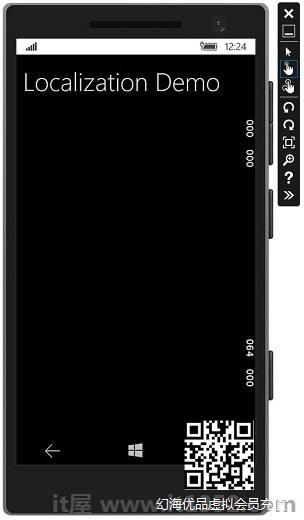
现在添加一些信息 Strings/en-US 文件夹中的 Resource.resw 文件,如下所示.
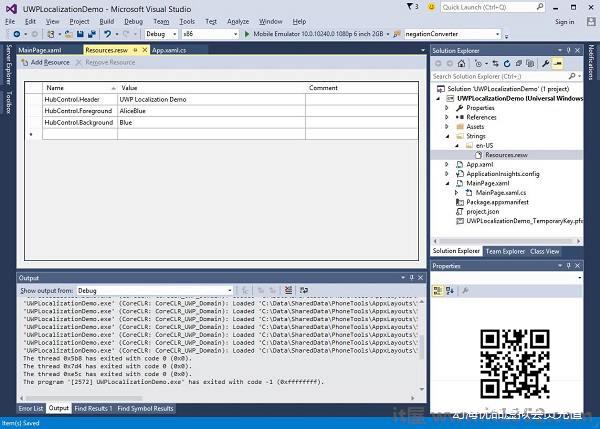
你需要将需要本地化文本的每个控件与. resw 文件相关联.您可以使用XAML元素上的 x:Uid 属性来执行此操作,例如此 :
x:Uid ="HubControl"用于 resw 文件,为标题,前景色和背景色分配字符串.
现在,编译时并在模拟器上执行您的应用程序,您将看到以下窗口.您可以看到标题,前景色和背景色值是从 Resources.resw 文件中选取的.
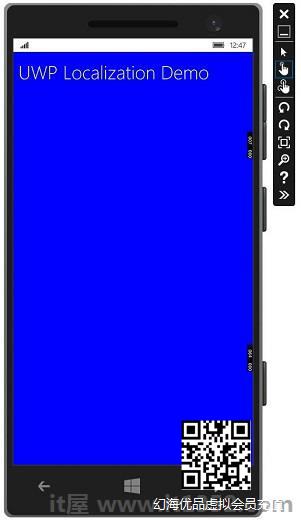
您可以添加其他 Resource.resw 其他语言的文件,如法语,德语和日语等手动,就像我们为英美做的那样,但微软还提供了一个多语言应用工具包有助于您轻松将 Resource.resw 翻译成其他语言.
转到工具> ;扩展程序和更新菜单并搜索多语种应用程序工具包.
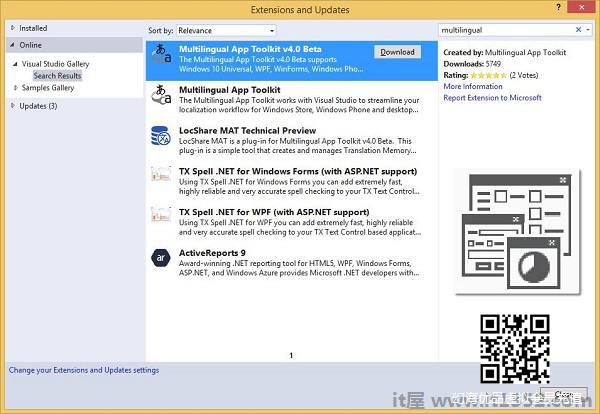
下载并安装此工具包.安装完成后,重新启动Visual Studio并打开同一个项目.
现在从工具>中启用此工具包.多语种应用程序工具包菜单选项.
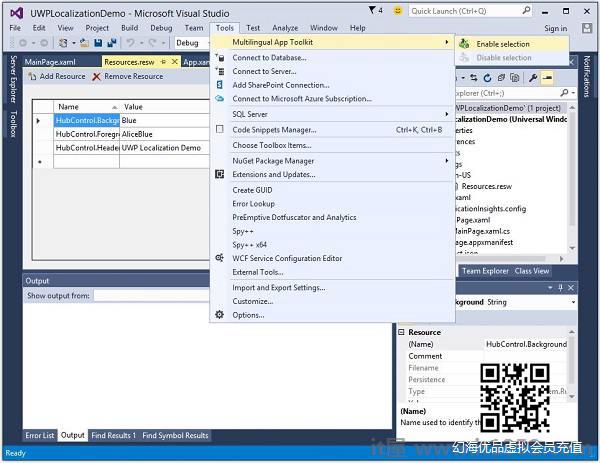
现在您可以为其他语言添加翻译.
右键单击 Solution Explorer 中的项目,然后选择 Multilingual App Toolkit>从菜单中添加翻译语言选项.
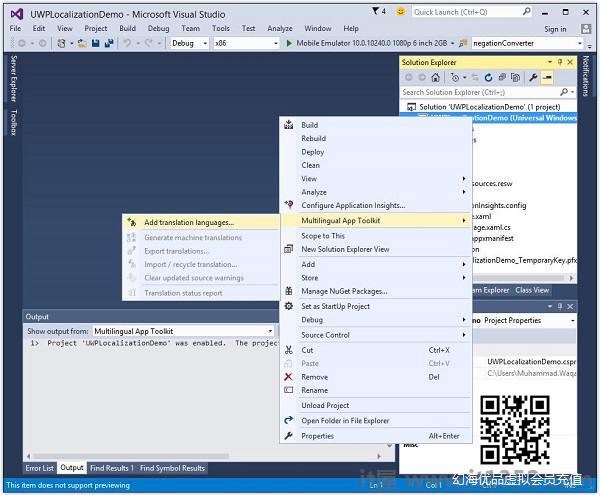
将打开以下翻译语言对话框.您可以选择所需的任何语言,以便为这些文化本地化您的应用程序.
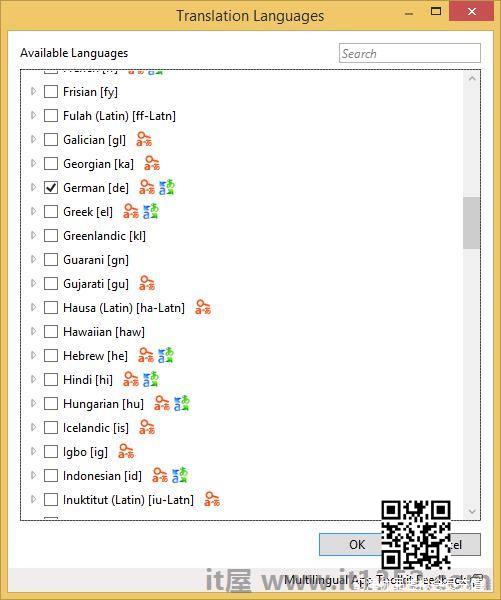
让我们选择德语语言,然后点击确定按钮.

您还可以看到 Resources.resw 文件是在文件夹 Strings\de .
现在,您将看到中添加了另一个 MultiLingualResources > *.xlf 文件.双击此文件,将打开多语言编辑器以检查并验证翻译的字符串,并在需要时进行一些更改.
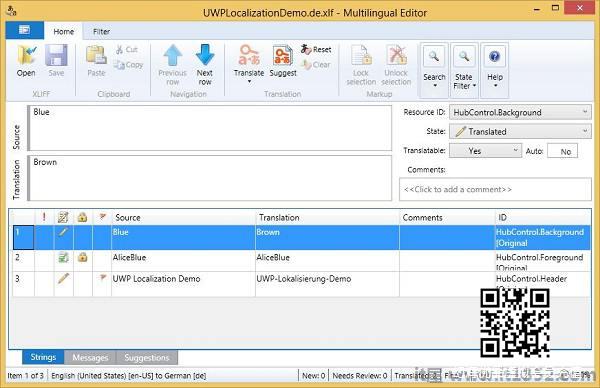
进行更改并验证背景颜色是否已更改为棕色,并且标题文本是否已正确转换为德语.
如上例所示,背景Hub的颜色从蓝色变为棕色,前景色保持不变.
现在打开 Resources.resw ,它位于 Strings\de 文件夹中.
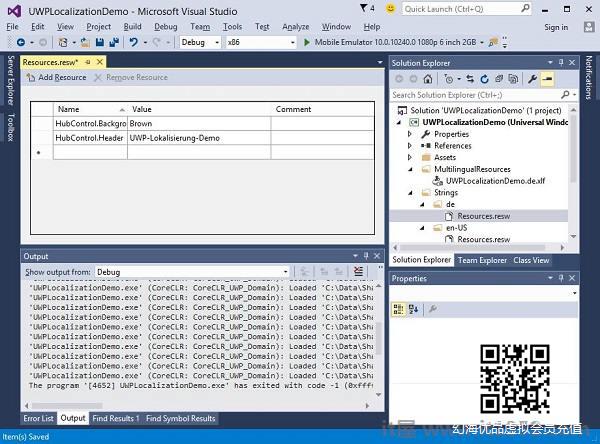
您可以看到这里只提到了两个字符串,因为我们没有更改多语言编辑器的前景色.
要检查应用程序的本地化版本,请更改计算机的文化.要更改机器的文化,请按照给出的步骤进行操作.
让我们转到PC设置并选择Time&语言.
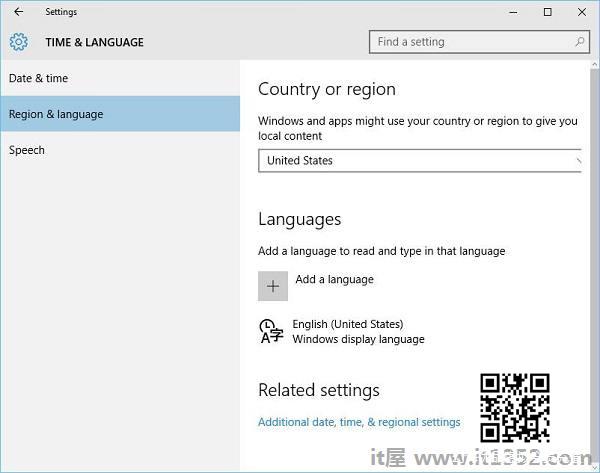
在左侧窗格中,选择 Regions&语言并点击添加语言.
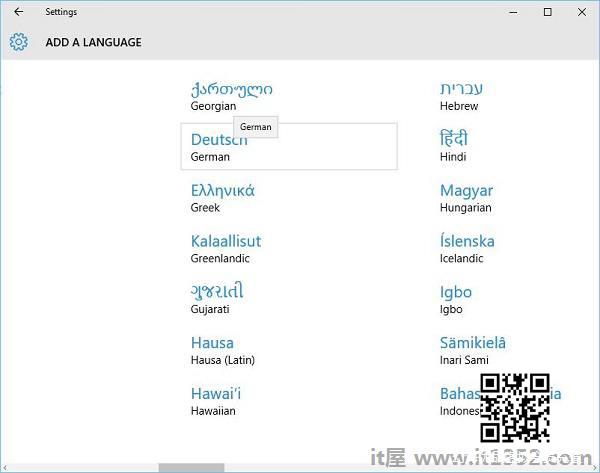
选择 Deutsch German 语言如上所示,它将打开另一个对话框.
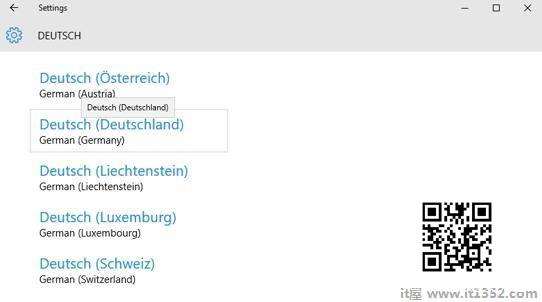
现在选择德语(德国)并关闭此对话框.
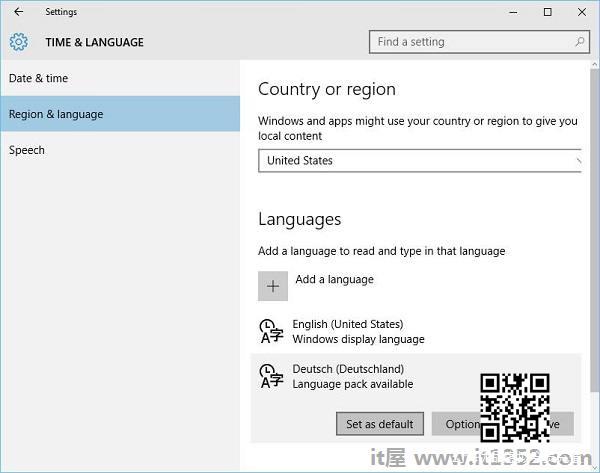
将Deutsch作为默认语言.
现在执行您的应用程序,它将显示以下窗口.
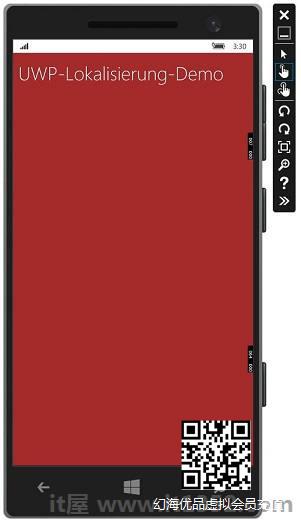
现在您可以用德语查看应用程序的输出.
免责声明:以上内容(如有图片或视频亦包括在内)有转载其他网站资源,如有侵权请联系删除
-
设计总结|如何更好地表达活动品牌?

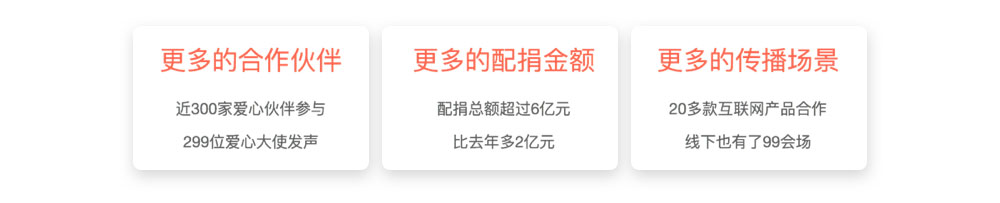
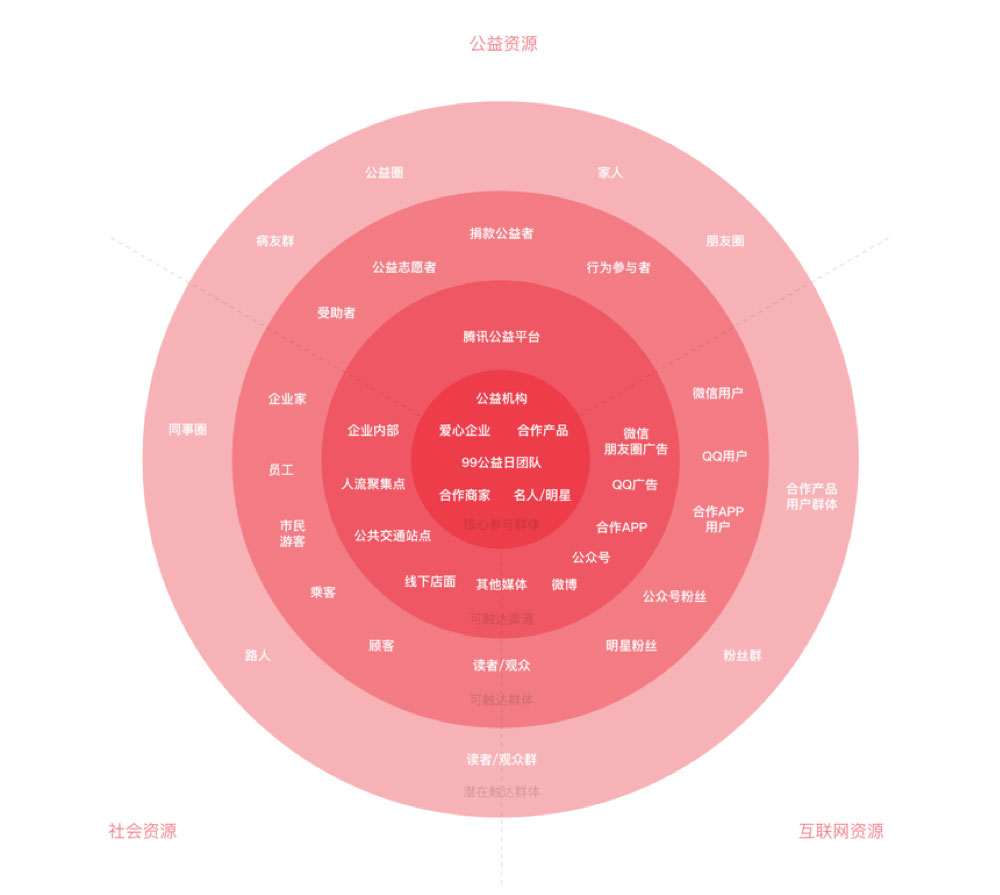
-

谈谈“目标思维”的落地
编辑导读:我们在做数据分析之前,一定要搞清楚需求方的目标到底是什么,要根据目标来重新定义业务方提出的问题,这就是目标思维。目标思维有多重要呢?应该如何落地呢...
-
在线教育平台竞品分析:网易云课堂vs腾讯课堂
本文从移动端出发,对当前比较热门的两款在线教育平台软件-网易云课堂和腾讯课堂进行比较和分析,不足之处还请大家多提意见。 市场分析 随着国内互联网技术的发展和移...
-
即学即用|父亲节活动的4种运营策略

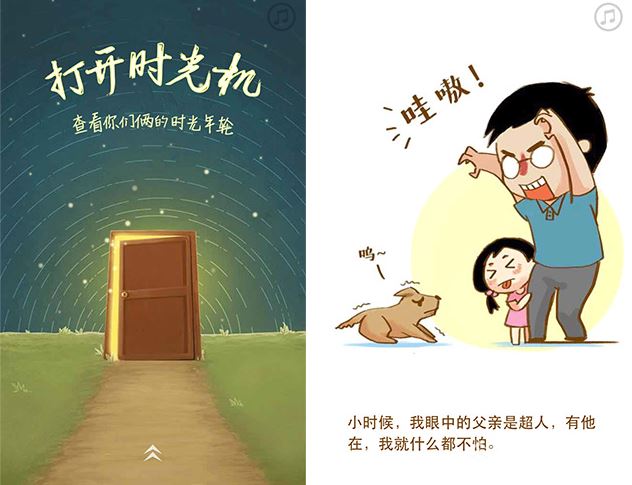
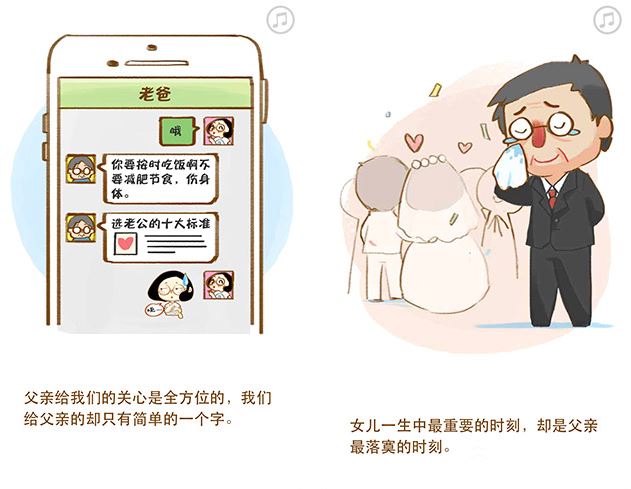
-
B端产品经理和体验设计师的工作职责边界梳理

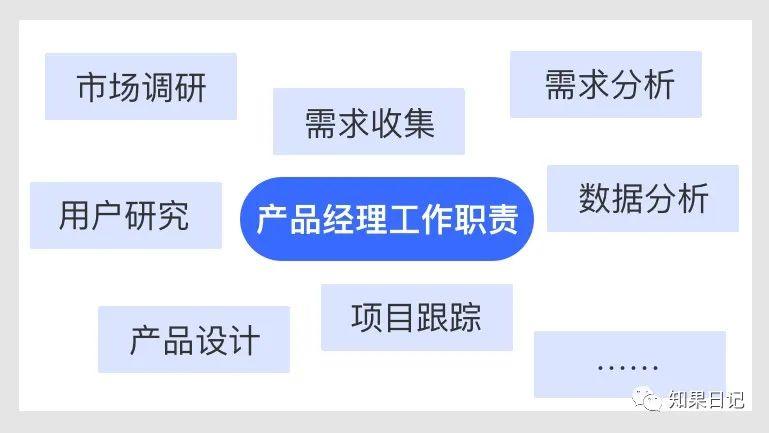
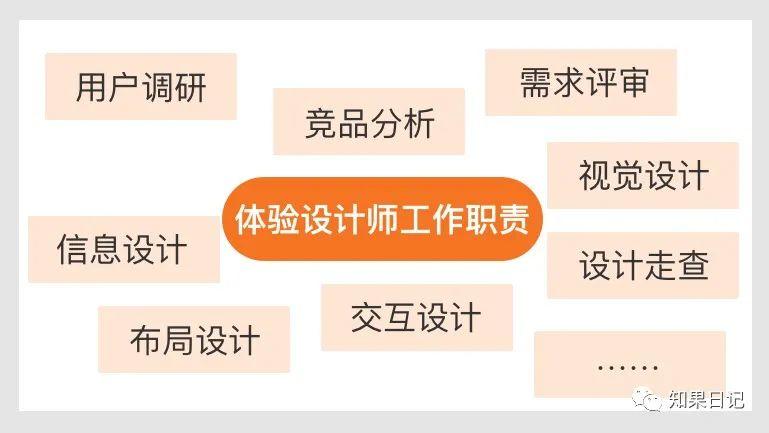
-
豆果美食电商分支用户体验报告及建议

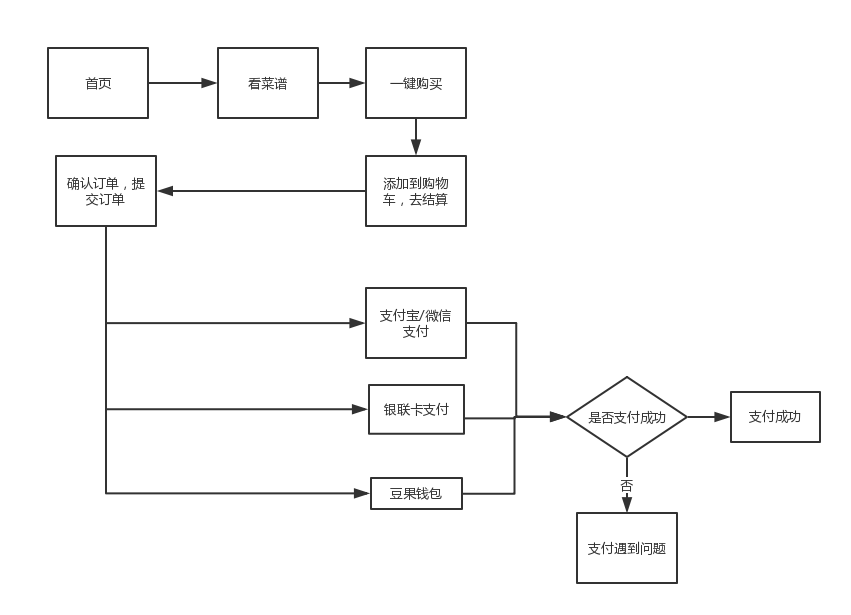
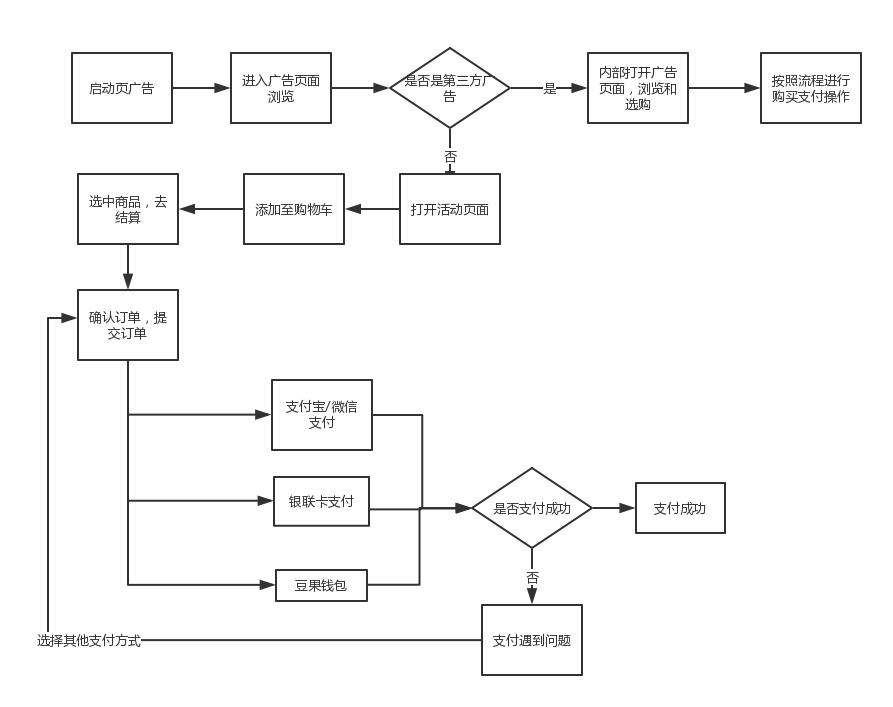
-

数据分析师如何提高工作效率
在我们的日常工作中,提高工作效率是每个岗位都需要实现的,在工作中,面对比较凌乱的事情时,首先我们需要梳理清楚,按重要级进行开展;本文作者分享了关于...
-
2016中国云计算SaaS移动办公平台年度综合报告

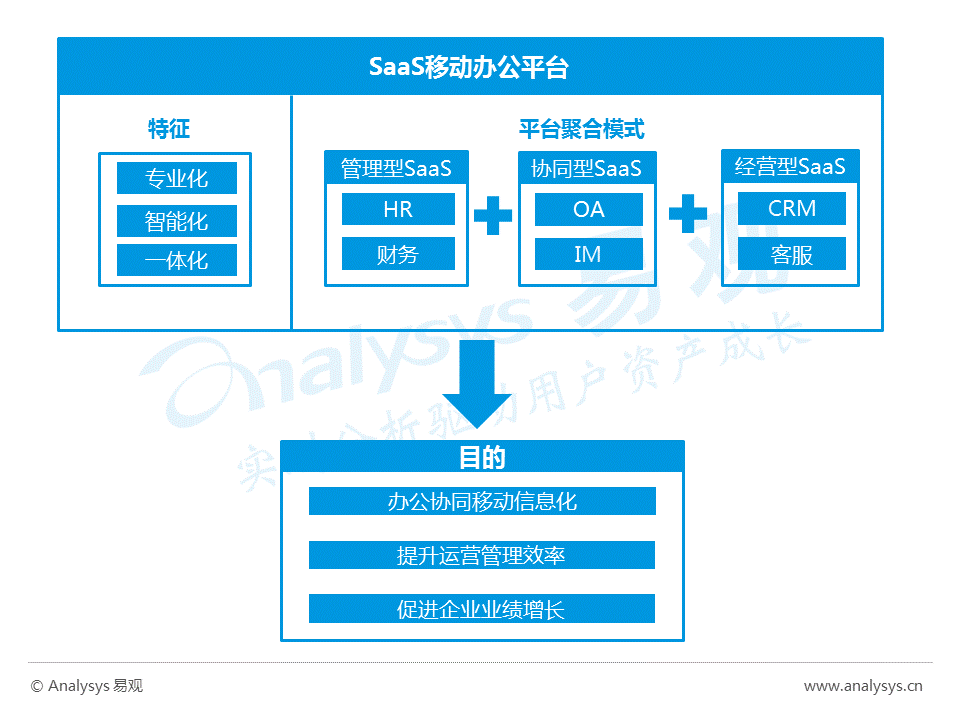
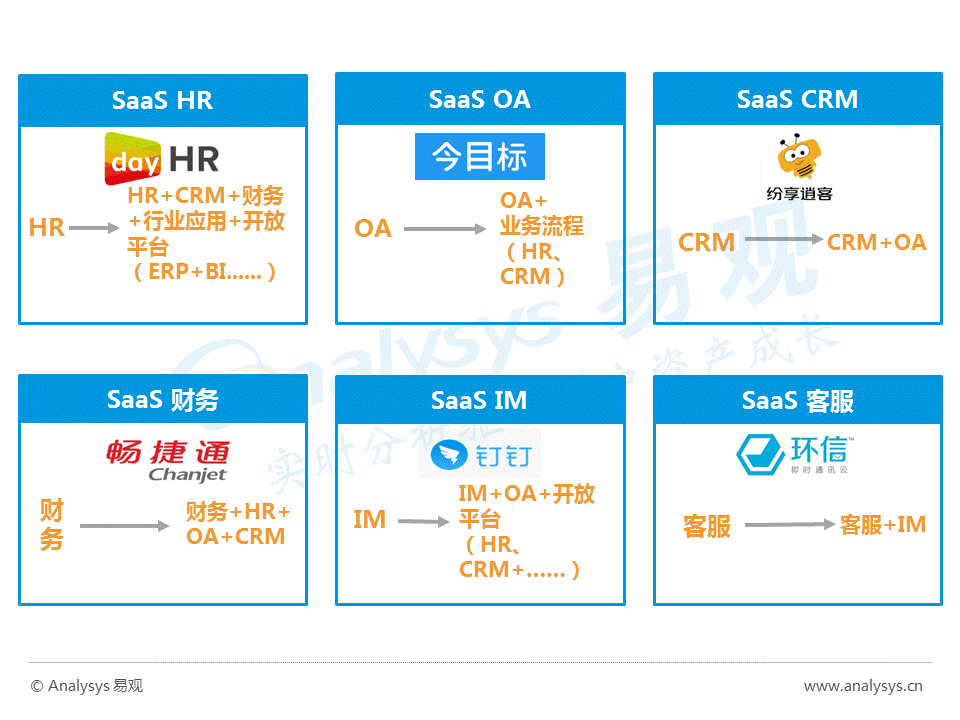
-
网易大布局教育事业:网易公开课、网易云课堂和MOOC分析
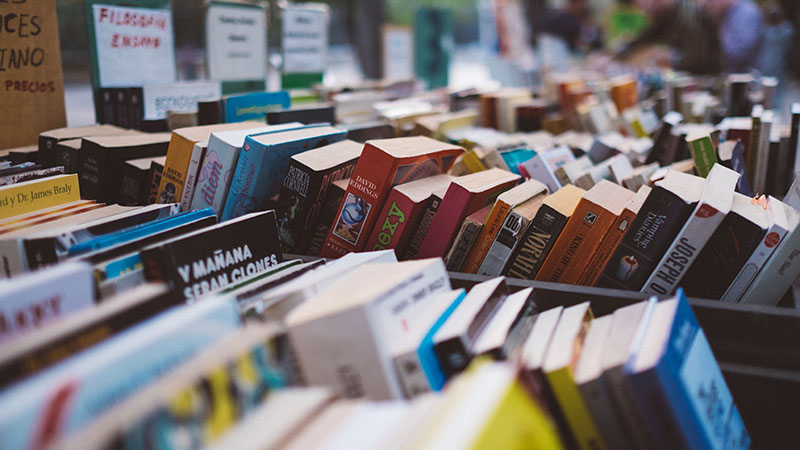
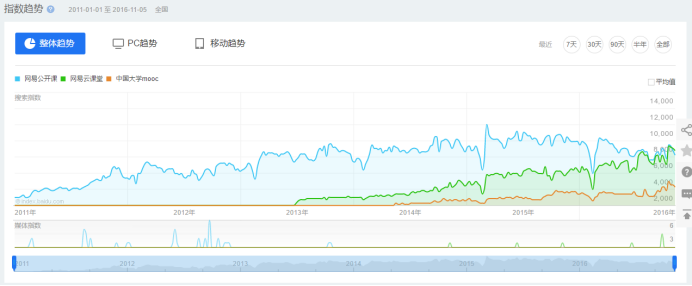
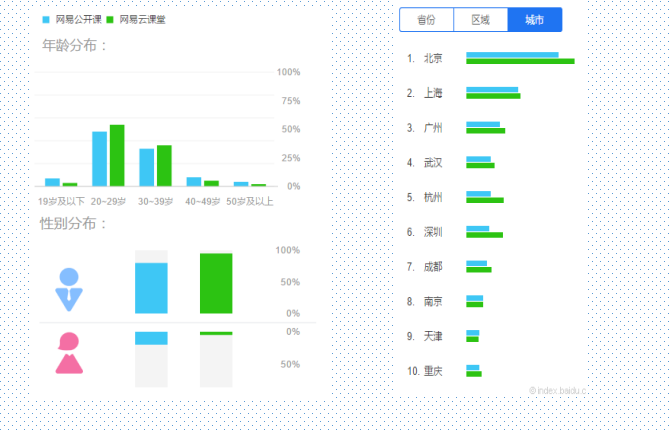
-
一篇文章搞懂语音交互的来龙去脉